
வெற்று வரிகளை உள்ள அட்டவணைகள், மிகவும் அழகியல் பார்க்க வேண்டாம். கூடுதலாக, தேவையற்ற வரிசைகள் காரணமாக, அவர்கள் மீது வழிசெலுத்தல் இன்னும் சிக்கலான ஆகலாம், நீங்கள் மேஜையின் தொடக்கத்தில் இருந்து முடிவுக்கு செல்ல ஒரு பெரிய அளவிலான செல்கள் மூலம் உருட்டும். மைக்ரோசாப்ட் எக்செல் நிரலில் வெற்று வரிகளை அகற்றுவதற்கான வழிகள் என்னவென்பதையும், அவற்றை விரைவாகவும் எளிதாகவும் அகற்றுவது எப்படி என்பதைக் கண்டுபிடிப்போம்.
நிலையான நீக்கம்
வெற்று வரிகளை அகற்ற மிகவும் பிரபலமான மற்றும் பிரபலமான வழி எக்செல் நிரலின் சூழல் மெனுவைப் பயன்படுத்துவதாகும். இந்த வழியில் சரங்களை நீக்க, தரவு வரம்பு இல்லை என்று செல்கள் வரம்பில் தேர்வு, மற்றும் வலது சுட்டி பொத்தானை கிளிக் செய்வதன் மூலம். நிறுத்துதல் சூழல் மெனுவில், நாம் "நீக்கு ..." க்கு மாற்றத்தை ஏற்படுத்துகிறோம். நீங்கள் சூழல் மெனுவை அழைக்க முடியாது, ஆனால் விசைப்பலகை மீது "Ctrl + -" விசைப்பலகை டயல் செய்ய முடியாது.

ஒரு சிறிய சாளரம் தோன்றுகிறது, இதில் நீங்கள் சரியாக என்ன செய்ய வேண்டும் என்பதை குறிப்பிட வேண்டும். "சரம்" நிலைக்கு ஒரு சுவிட்சை சோதிக்கவும். "சரி" பொத்தானை சொடுக்கவும்.

அதற்குப் பிறகு, ஒதுக்கப்பட்ட வரம்பின் அனைத்து வரிசைகளும் நீக்கப்படும்.
ஒரு மாற்று விருப்பமாக, நீங்கள் சரியான வரிகளில் செல்கள் தேர்ந்தெடுக்கலாம், மற்றும் "முகப்பு" தாவலில் இருக்கும் போது, டேப்பில் "செல்" கருவிப்பட்டியில் அமைந்துள்ள "நீக்கு" பொத்தானை கிளிக் செய்யவும். அதற்குப் பிறகு, கூடுதல் உரையாடல் பெட்டிகள் இல்லாமல் உடனடியாக நீக்கப்படும்.

நிச்சயமாக, முறை மிகவும் எளிதானது மற்றும் அறியப்படுகிறது. ஆனால், இது மிகவும் வசதியாகவும், வேகமாகவும் பாதுகாப்பாகவும் இருக்கிறதா?
வரிசையாக்க
காலியாக கோடுகள் ஒரு இடத்தில் அமைந்திருந்தால், அவற்றின் அகற்றுதல் அழகான ஒளி இருக்கும். ஆனால் அவர்கள் மேஜை முழுவதும் சிதறிப்போனால், அவற்றின் தேடல் மற்றும் அகற்றுதல் கணிசமான நேரத்தை எடுக்கலாம். இந்த வழக்கில், வரிசையாக்க உதவ வேண்டும்.
நாங்கள் முழு அட்டவணை பகுதியை முன்னிலைப்படுத்துகிறோம். நான் அதை வலது சுட்டி பொத்தானை கிளிக் செய்து, சூழல் மெனுவில் "வரிசையாக்கம்" என்பதைத் தேர்ந்தெடுக்கவும். அதன் பிறகு, மற்றொரு மெனு தோன்றும். அதில், நீங்கள் பின்வரும் உருப்படிகளில் ஒன்றைத் தேர்வு செய்ய வேண்டும்: "ஒரு லிருந்து Z யில் இருந்து," "குறைந்தபட்சம் இருந்து அதிகபட்சமாக" அல்லது "புதியவையில் இருந்து பழையவை". பட்டியலிடப்பட்ட உருப்படிகளில் ஒன்று மெனுவில் இருக்கும், அட்டவணை செல்கள் வைக்கப்படும் தரவுகளின் வகையைப் பொறுத்தது.

மேலே செயல்படும் அறுவை சிகிச்சை முடிந்ததும், எல்லா காலியான உயிரணுக்களும் அட்டவணையில் கீழே நகர்த்தப்படும். இப்போது, நாம் பாடம் முதல் பகுதியில் விவாதிக்கப்பட்ட அந்த முறைகள் எந்த வழிகளில் இந்த செல்கள் நீக்க முடியும்.
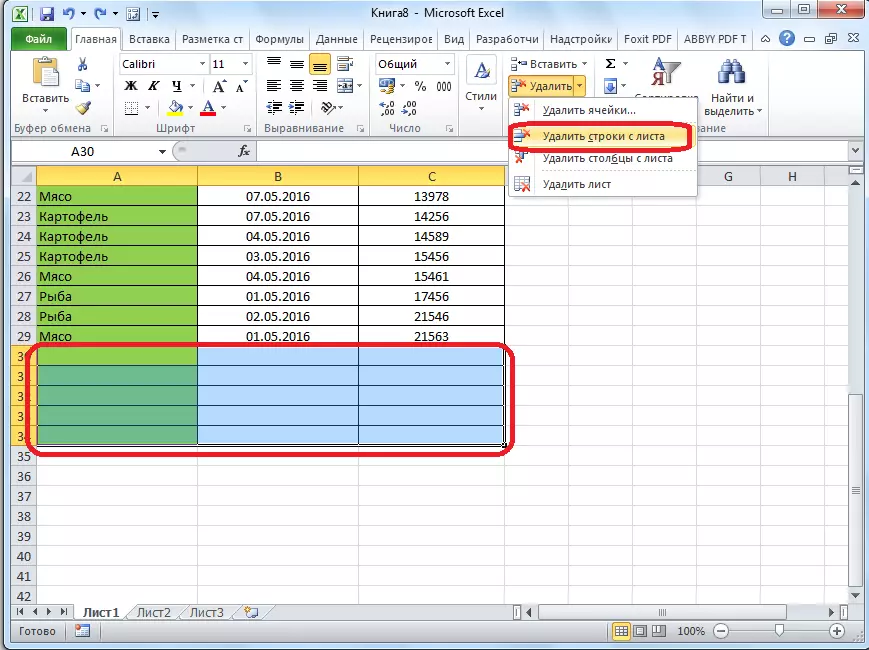
அட்டவணையில் உள்ள செல்களை வைப்பதற்கான செயல்முறை முக்கியமானது என்றால், பின்னர் வரிசையாக்க செய்வதற்கு முன், மேஜையின் நடுவில் மற்றொரு நெடுவரிசையை செருகவும்.

வரிசையில் இந்த நெடுவரிசை எண் அனைத்து செல்கள்.

பின்னர், நாம் வேறு எந்த நெடுவரிசையிலும் வரிசையாக்குகிறோம், மேலே குறிப்பிட்டுள்ளபடி உயிரணுவை நகர்த்துவோம்.
அதற்குப் பிறகு, வரிசைப்படுத்துவதற்கு முன்பாக ஏற்கனவே வரிசையில் வரிசைகளை வரிசைப்படுத்துவதற்கு, நாம் வரிசையில் வரிசையாக்கத்தை "குறைந்தபட்சம் இருந்து அதிகபட்சமாக" சரம் எண்களுடன் வரிசைப்படுத்துகிறோம்.

நீங்கள் பார்க்க முடியும் என, வரிசைகள் அதே வரிசையில் வரிசையாக வரிசையாக, நீக்கப்பட்ட காலியாக தவிர்த்து. இப்போது, வரிசை எண்களுடன் சேர்க்கப்பட்ட நெடுவரிசையை மட்டுமே நாம் நீக்க முடியும். இந்த நெடுவரிசையை முன்னிலைப்படுத்துகிறோம். பின்னர் ரிப்பன் "நீக்கு" பொத்தானை கிளிக் செய்யவும். திறந்த மெனுவில், "தாள் இருந்து நீக்கு" உருப்படியை தேர்ந்தெடுக்கவும். அதற்குப் பிறகு, விரும்பிய நெடுவரிசை நீக்கப்படும்.

பாடம்: மைக்ரோசாப்ட் எக்செல் வரிசையாக்க
வடிகட்டி பயன்பாடு
வெற்று செல்கள் மறைக்க மற்றொரு விருப்பம் வடிப்பான் பயன்பாடு ஆகும்.
நாங்கள் முழு பகுதி பகுதியையும் முன்னிலைப்படுத்துகிறோம், மேலும் முகப்பு தாவலில் இடம்பெறும், எடிட்டிங் அமைப்புகள் தொகுதிகளில் அமைந்துள்ள "வரிசை மற்றும் வடிகட்டி" பொத்தானை கிளிக் செய்க. தோன்றும் மெனுவில், நாம் "வடிகட்டி" உருப்படியை மாற்றியமைக்கிறோம்.
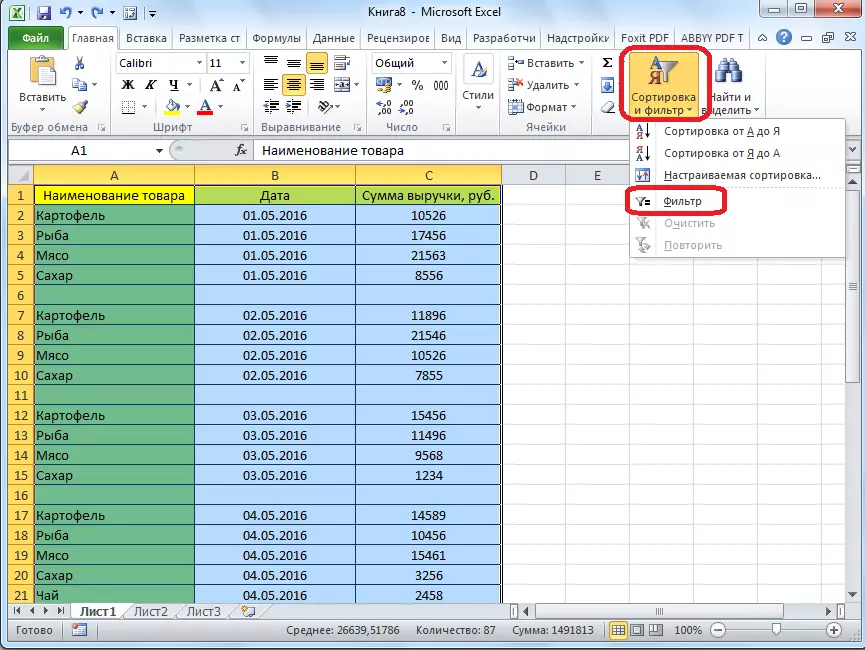
அட்டவணையின் அட்டவணை தொப்பிகளில் ஒரு பண்பு ஐகான் தோன்றும். உங்கள் விருப்பத் தேர்வுக்கு ஏதேனும் இந்த ஐகானை கிளிக் செய்யவும்.
தோன்றும் மெனுவில், "வெற்று" உருப்படியிலிருந்து பெட்டியை அகற்றவும். "சரி" பொத்தானை சொடுக்கவும்.

நீங்கள் பார்க்க முடியும் என, பின்னர், அனைத்து வெற்று சரங்களை அவர்கள் வடிகட்டியதால் மறைந்துவிட்டது.

பாடம்: மைக்ரோசாப்ட் எக்செல் உள்ள Autofilter பயன்படுத்த எப்படி
செல்கள் தேர்வு
மற்றொரு நீக்கம் முறை வெற்று செல்கள் ஒரு குழு தேர்வு பயன்படுத்துகிறது. இந்த முறையைப் பயன்படுத்த, முதலில் முழு அட்டவணையை ஒதுக்கவும். பின்னர், "முகப்பு" தாவலில் இருப்பது, எடிட்டிங் கருவிப்பட்டியில் உள்ள டேப்பில் அமைந்துள்ள "கண்டுபிடி மற்றும் தேர்ந்தெடுக்கும்" பொத்தானை சொடுக்கவும். தோன்றும் மெனுவில், உருப்படியை "செல்கள் குழுவின் தனிமைப்படுத்தல் ..." என்பதைக் கிளிக் செய்க.

"வெற்று செல்கள்" நிலைக்கு சுவிட்சை மறுசீரமைக்க ஒரு சாளரம் திறக்கிறது. "சரி" பொத்தானை சொடுக்கவும்.
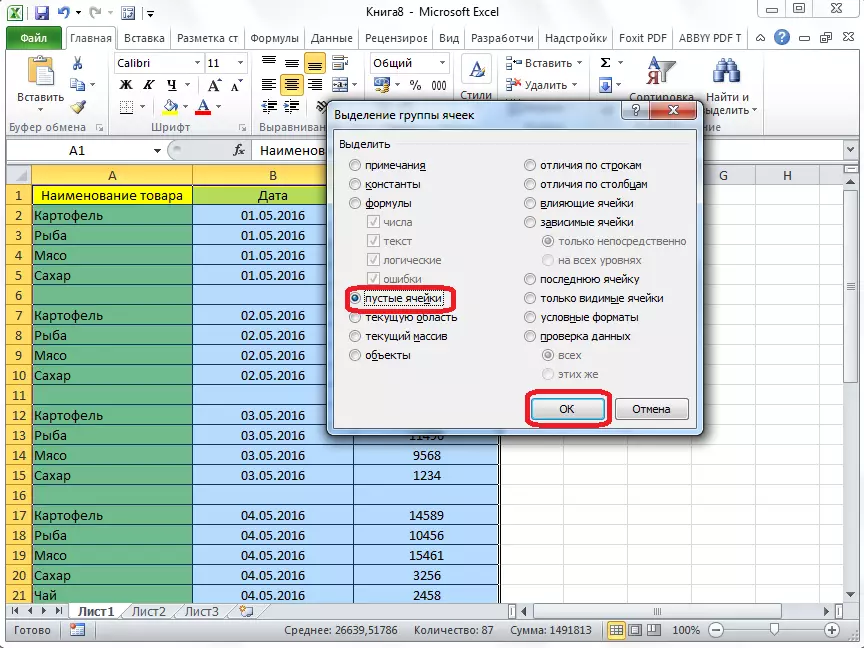
நாம் பார்க்கும் போது, பின்னர், காலியாக செல்கள் கொண்ட அனைத்து வரிகளும் பிரிக்கப்பட்டன. இப்போது "நீக்கு" பொத்தானை ஏற்கனவே "நீக்கு" பொத்தானை அழுத்தவும், "செல் கருவிகள்" குழுவில் உள்ள டேப்பில் அமைந்துள்ளது.
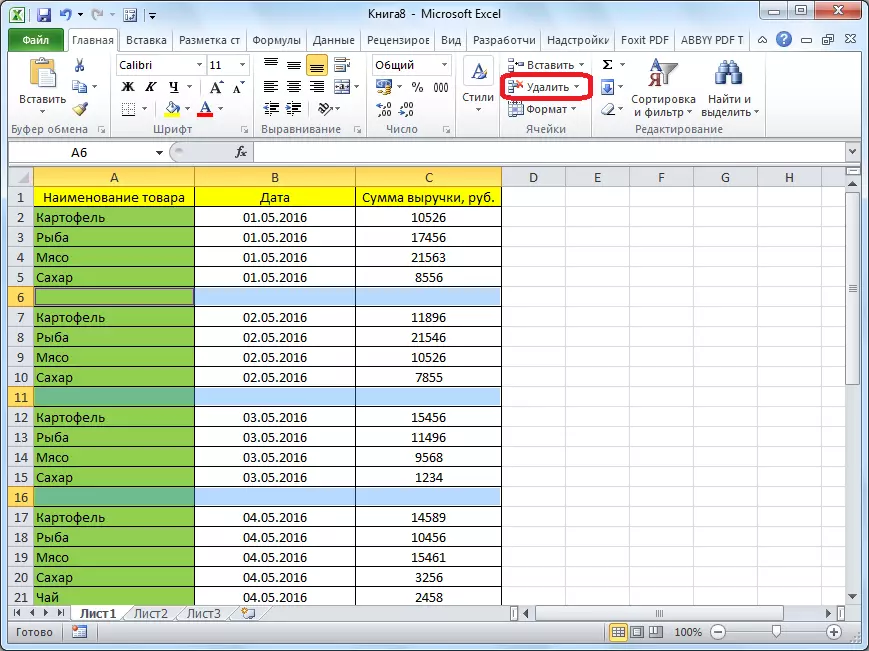
பின்னர், அனைத்து வெற்று கோடுகள் அட்டவணை இருந்து நீக்கப்படும்.

முக்கிய குறிப்பு! கடைசி வழியில் அட்டவணையில் மேலதிக பட்டங்களுடன் அட்டவணையில் பயன்படுத்த முடியாது, தரவு கிடைக்கக்கூடிய வரிகளில் உள்ள காலியாக உள்ள செல்கள். இந்த வழக்கில், செல் இடப்பெயர்ச்சி ஏற்படலாம், மற்றும் அட்டவணை உடைக்கும்.
நாம் பார்க்கும் போது, மேஜையில் இருந்து வெற்று செல்களை அகற்ற பல வழிகள் உள்ளன. இது அதைப் பயன்படுத்துவது நல்லது, அட்டவணையின் சிக்கலான தன்மையைப் பொறுத்தது, மற்றும் அது எவ்வளவு காலியாக சரங்களை சிதறடிப்பது (ஒரு தொகுதிகளில் அமைந்துள்ளது, அல்லது தரவுகளுடன் நிரப்பப்பட்ட வரிகளுடன் கலக்கப்படுகிறது).
